這裡介紹如何顯示儲存在瀏覽器中卻隱藏的密碼,讓你再忘記密碼時,可以從瀏覽器中找回來。
現在大部份的瀏覽器都有儲存密碼的功能,由於這個功能實在太方便了,讓人不需要自己輸入密碼就可以登入各種線上服務,許多人都很習慣直接把密碼存在瀏覽器中,不過時間一久就很容易讓人忘記自己的密碼是什麼,當換一台電腦時就無法登入了,而在原本的瀏覽器中雖然密碼會自動填入,但是卻也看不到實際的密碼是什麼,最後只好重設密碼,浪費許多時間。
這樣的問題相信許多人都遇到過,其實可以透過一些網頁的技巧直接顯示瀏覽器中儲存的密碼,不用大費周章去把密碼重新設定,以下是 Chrome 與 Firefox 的操作步驟。
Chrome
Step 1
開啟想要查看密碼的登入網頁。
Step 2
在密碼的輸入欄位上點選滑鼠右鍵,選擇「檢查元素」。
Step 3
尋找輸入密碼的 input 標籤,在下方 HTML 程式碼選取的同時,上面的網頁中也會出現目前選取的對應項目,所以您可以很清楚知道自己所選擇的 input 標籤是否正確。
Step 4
在下方 HTML 程式碼中,將這個 input 標籤的 type 屬性從 password 改為 text(使用滑鼠點兩下就可以修改)。
Step 5
修改好之後,密碼就會顯示出來了。
Firefox
Step 1
開啟想要查看密碼的登入網頁。
Step 2
在密碼的輸入欄位上點選滑鼠右鍵,選擇「檢測元素」。
Step 3
尋找輸入密碼的 input 標籤,在下方 HTML 程式碼選取的同時,上面的網頁中也會出現目前選取的對應項目,所以您可以很清楚知道自己所選擇的 input 標籤是否正確。
Step 4
在下方 HTML 程式碼中,將這個 input 標籤的 type 屬性從 password 改為 text(使用滑鼠點兩下就可以修改)。
Step 5
修改好之後,密碼就會顯示出來了。
參考資料:HONGKIAT


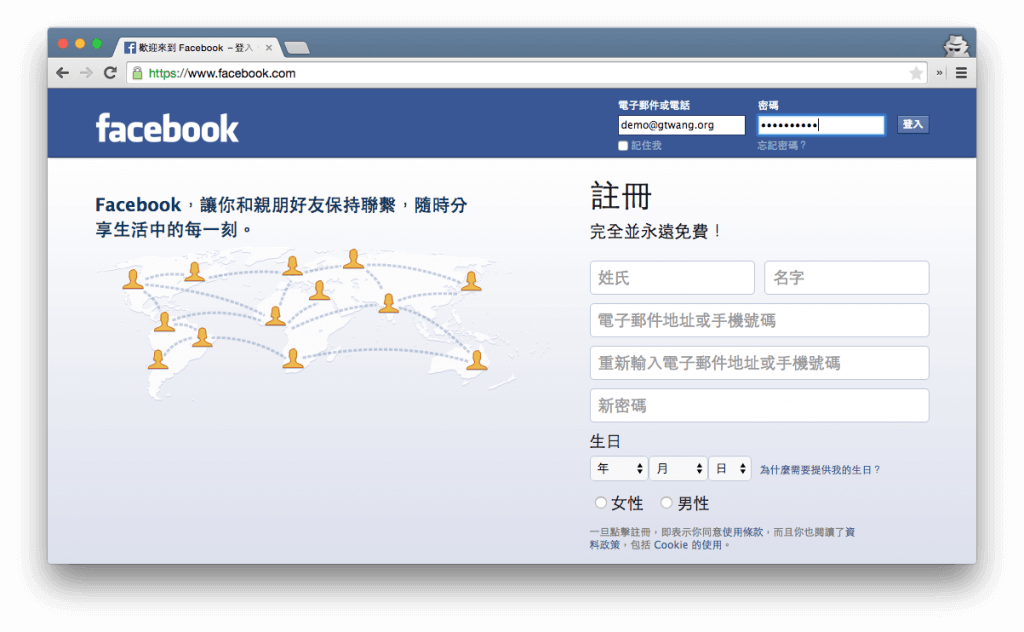
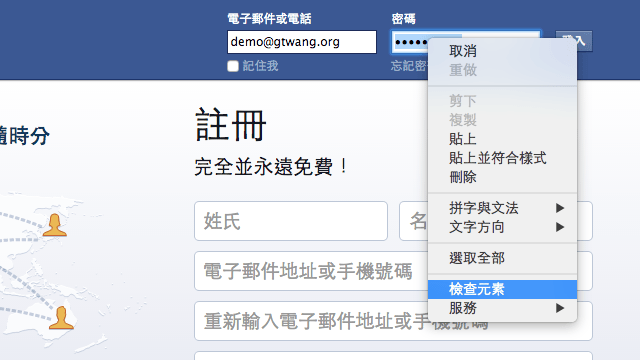
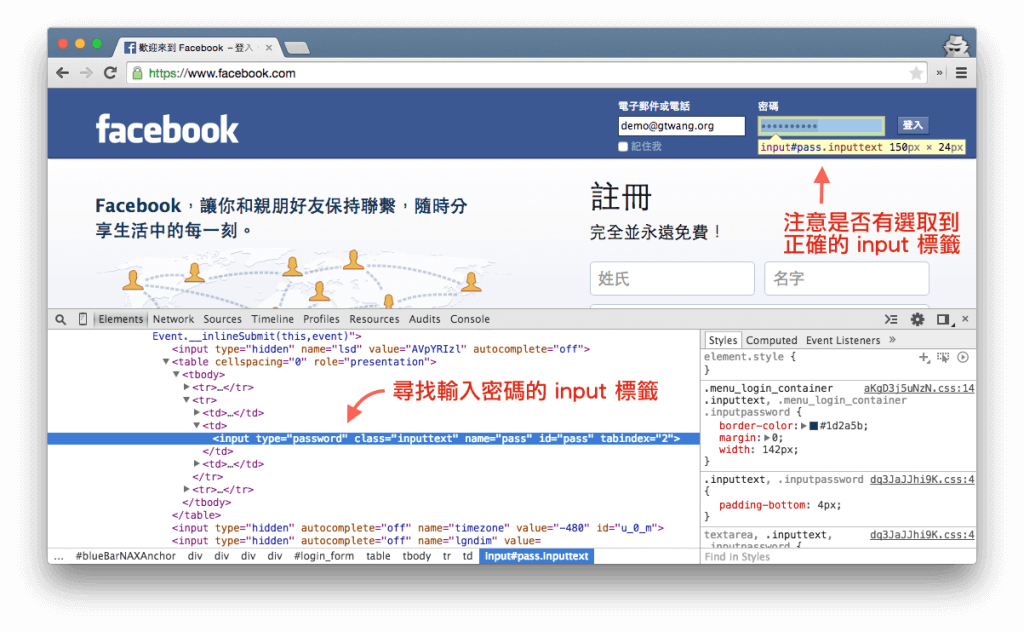
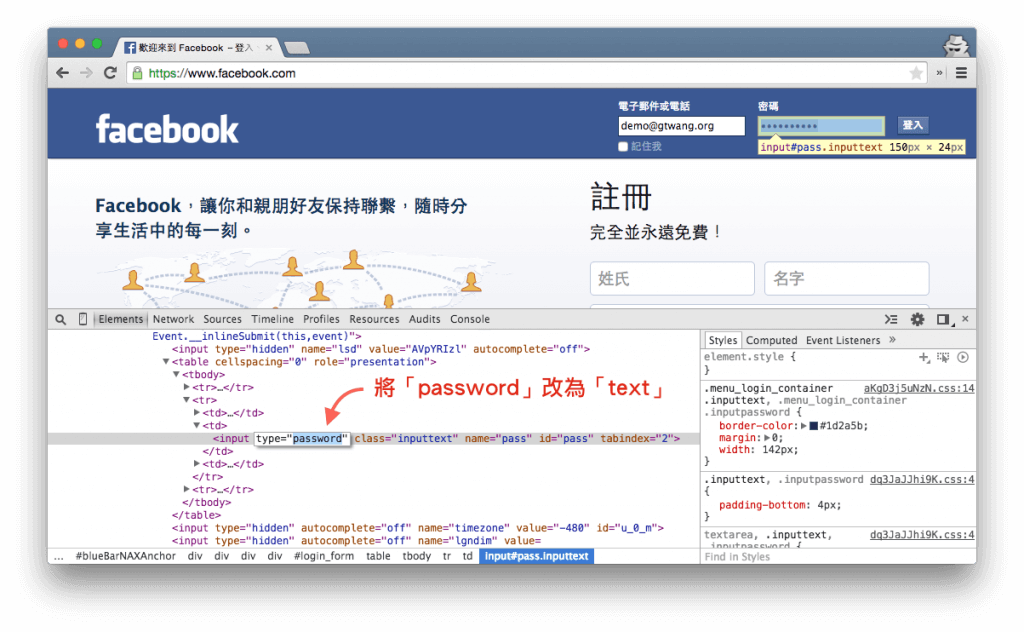
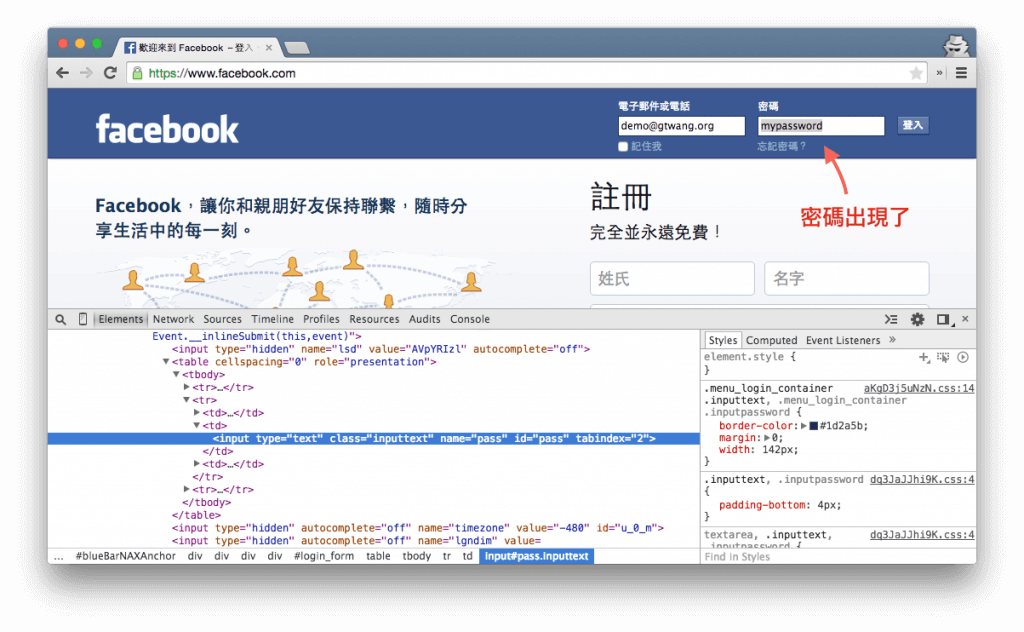
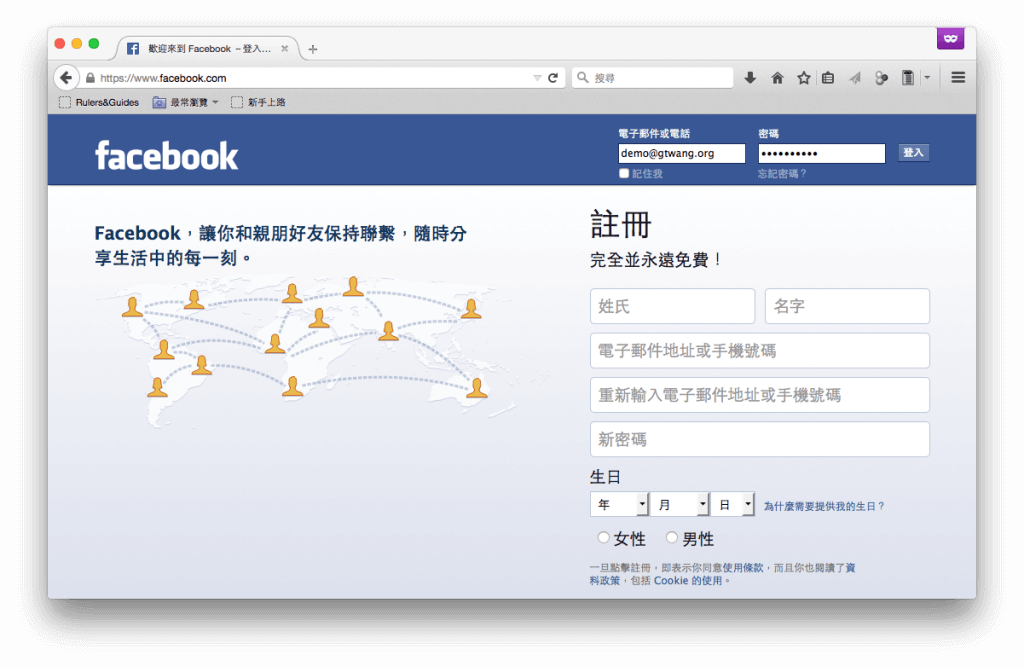
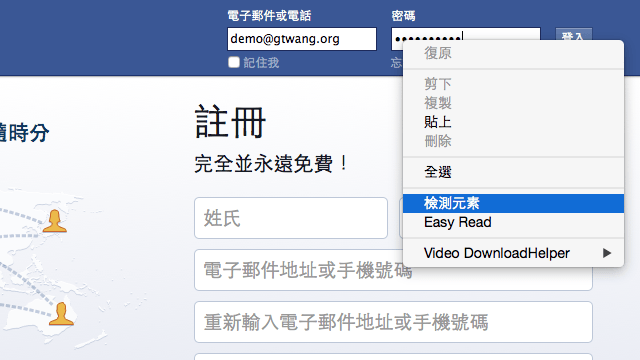
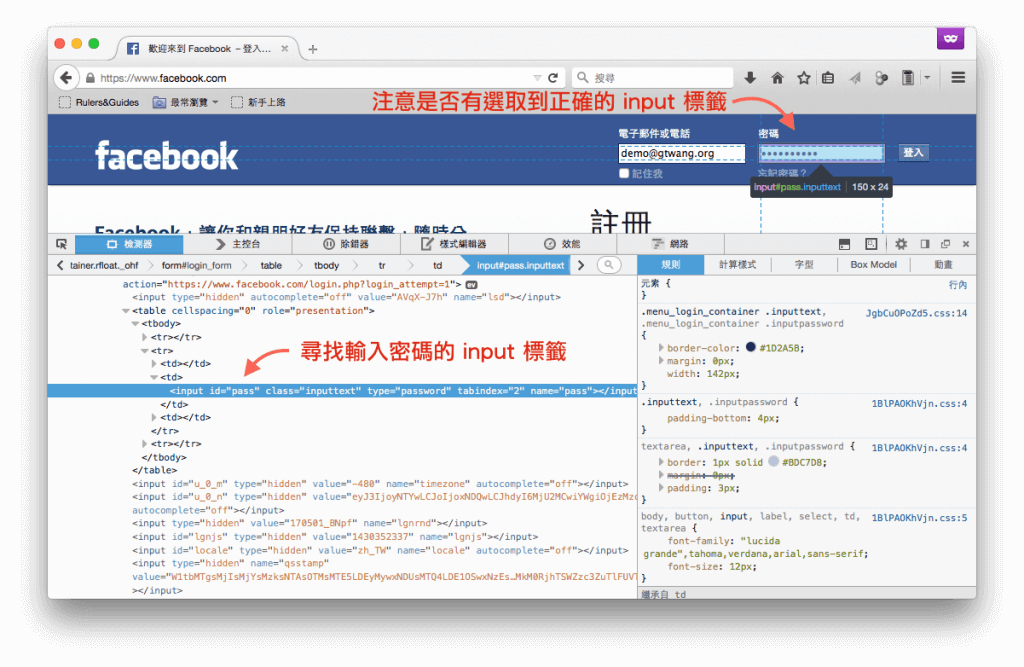
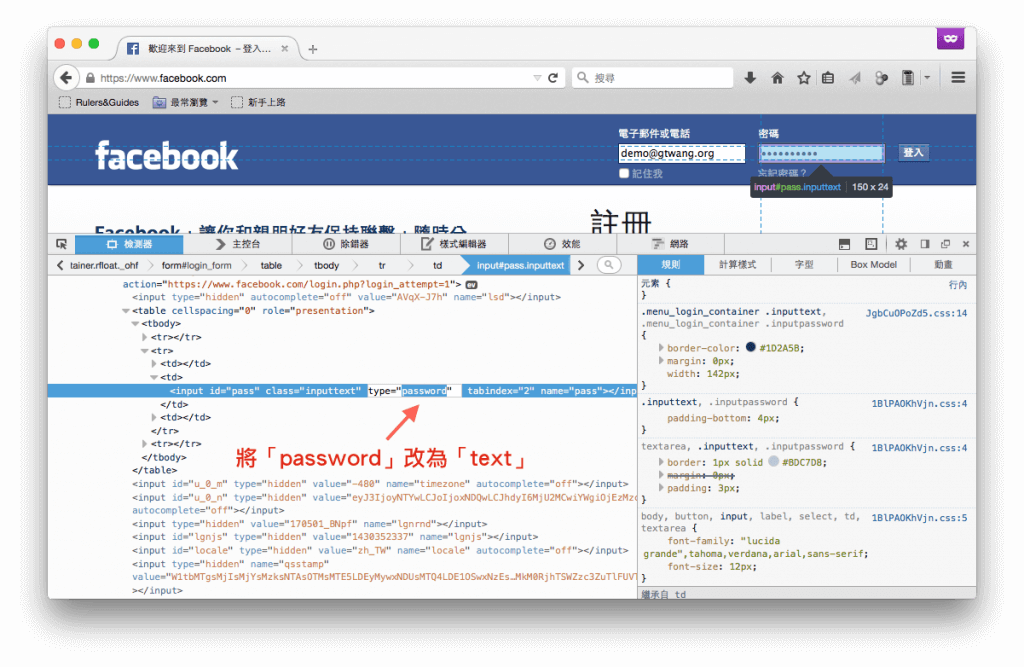
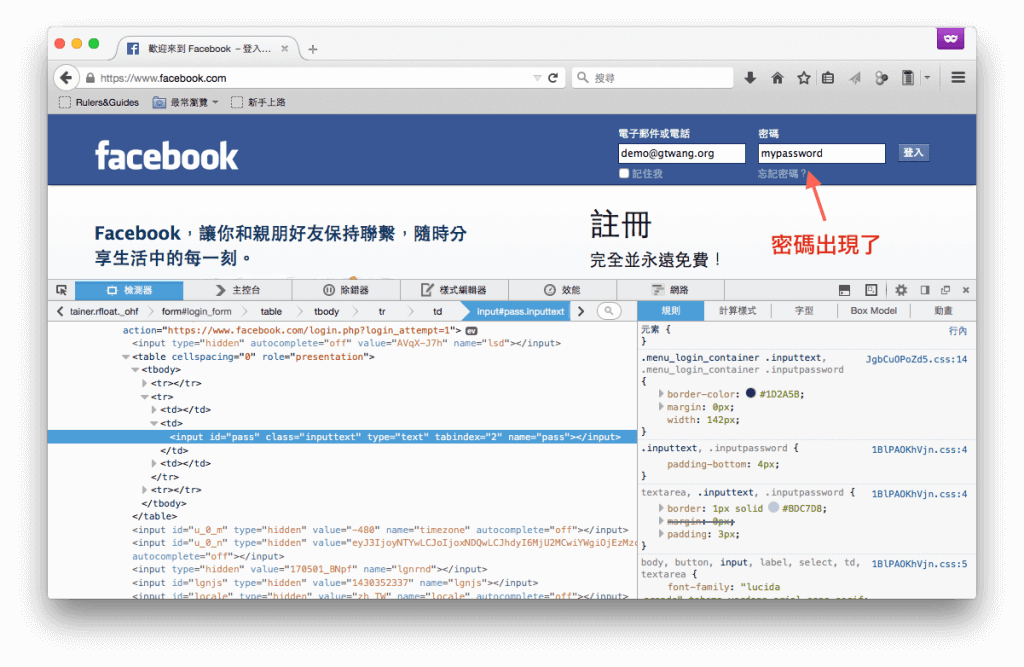
Mia
很實用的小祕訣,謝謝。